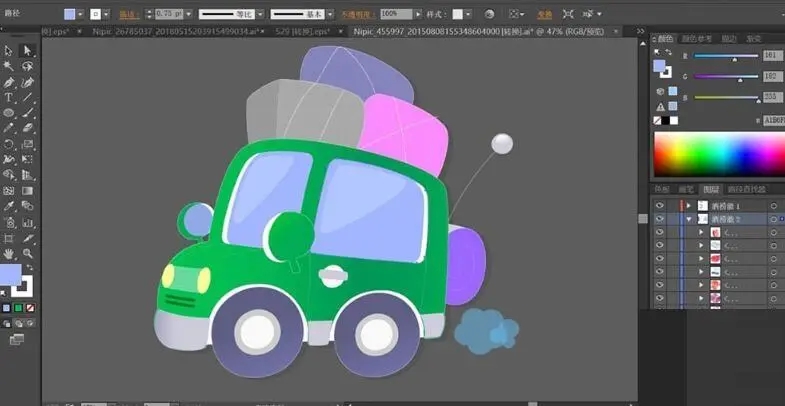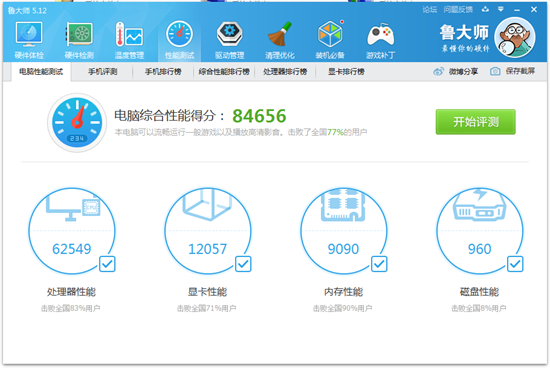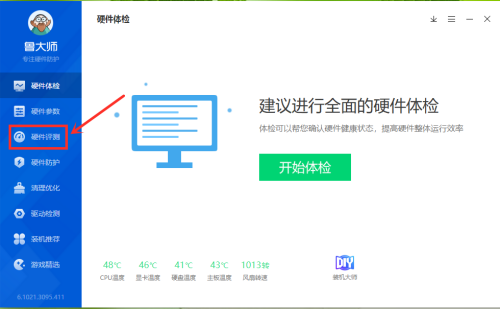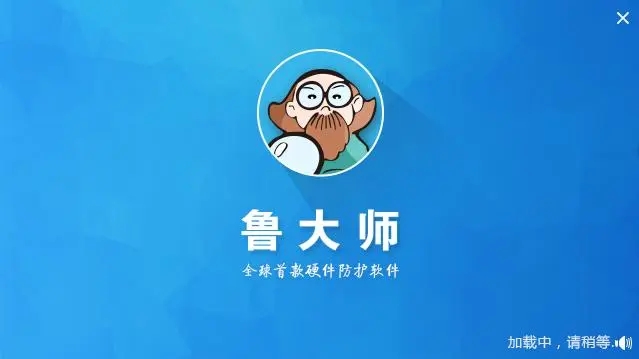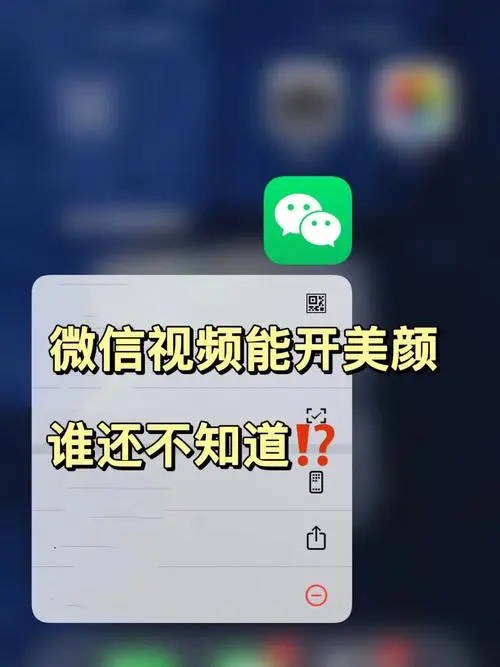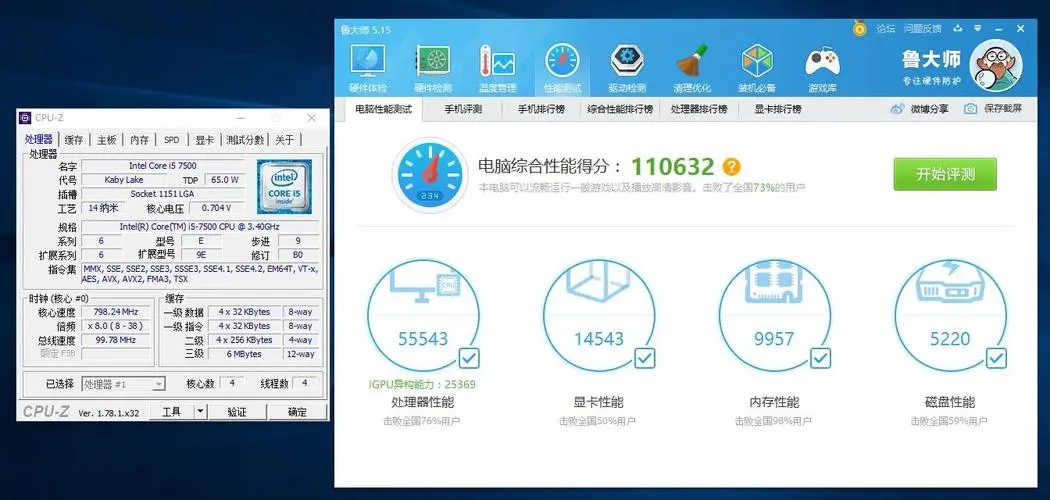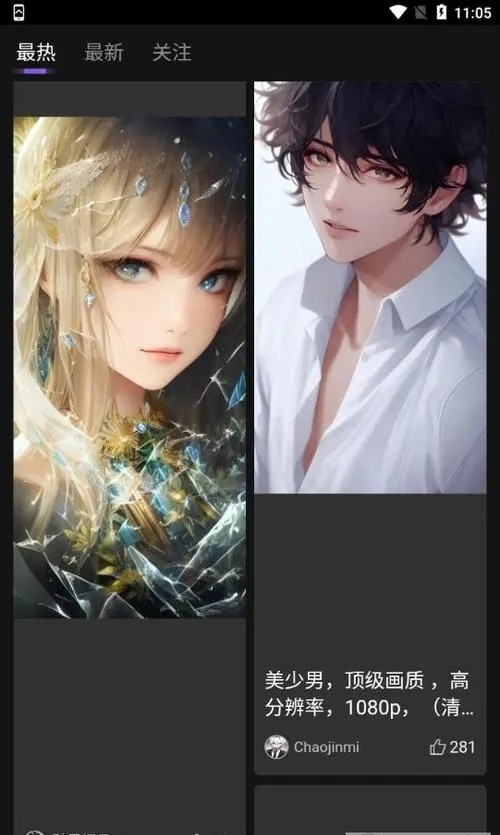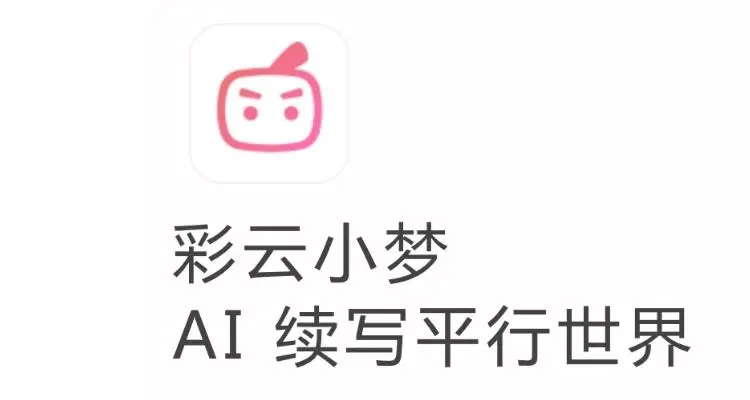谷歌浏览器电脑上无法打开网页怎么解决 为什么谷歌浏览器电脑上无法打开网页
- 作者:佚名
- 来源:6188手游网
- 时间:2022-06-29
谷歌浏览器电脑上无法打开网页怎么解决?谷歌浏览器大家都不陌生,不少小伙伴还不太清楚为什么谷歌浏览器电脑上会出现无法打开网页的情况,具体要怎么解决呢?针对这些问题,小编给大家带来了相应攻略,有需要了解的小伙伴快来一起看看吧!
为什么谷歌浏览器电脑上无法打开网页
首先,电脑上的谷歌浏览器在使用时出现无法访问网站的问题时,可能是因为谷歌浏览器的设置问题,也有可能是因为浏览器本身出问题所导致的。
谷歌浏览器电脑上无法打开网页怎么解决
1、打开电脑上的谷歌浏览器,我们随便输入搜索词,发现浏览器会提示无法访问此网站。
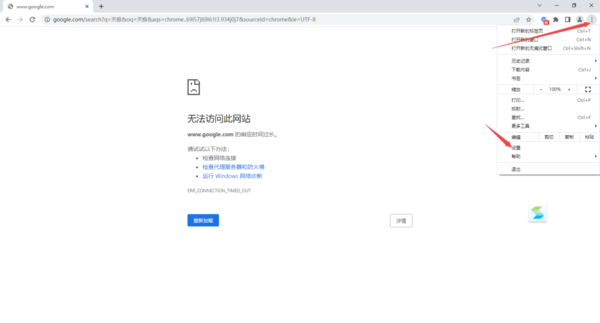
2、此时我们找到软件界面右上角的三个竖点按钮,点击它,然后在弹出的选项中选择【设置】选项。
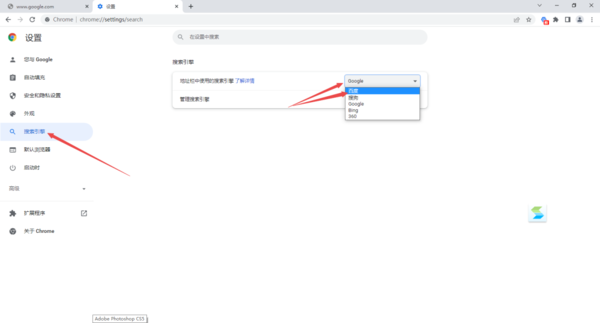
3、然后在弹出的浏览器设置界面的左侧,点击选择【搜索引擎】选项,接着在右侧的界面中,将【地址栏中使用的搜索引擎】设置为【百度】或其他的选项,只要不是【Google】就行。
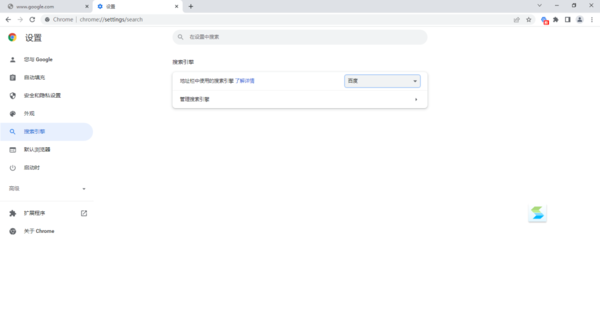
4、最后我们在浏览器的搜索框中在输入搜索的关键词,就可以搜索出来内容了。
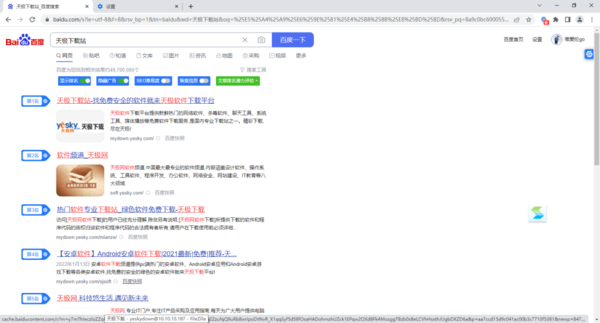
如果试过了方法一,发现自己电脑上的谷歌浏览器的地址栏中的搜索引擎是百度或其他的地址,但是谷歌浏览器依然无法访问网站的话,那么此时我们将电脑上的谷歌浏览器进行卸载,然后去官网下载最新版本的浏览器进行使用,一般就可以解决问题了。
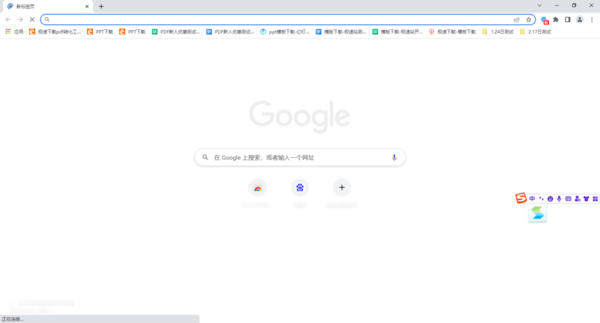
相关下载
相关文章
人气下载推荐
- 本类周排行
- 本类总排行
- 1 夸克浏览器怎么关闭云端加速 夸克浏览器关闭云端加速方法介绍
- 2 智学网成绩查询入口 智学网在线成绩查询方法
- 3 Win11怎么让任务栏不合并窗口 Win11任务栏窗口不合并设置方法
- 4 Beats Solo3怎么连接电脑教程 Beats Solo3连接电脑教程
- 5 微信200元红包封面怎么弄 微信红包200元封面设置方法
- 6 手机百度浏览器找不到ua 手机百度浏览器ua标识在哪里
- 7 微信怎么强制开通分付 微信分付强制开通方法介绍
- 8 微信群统计功能在哪里 微信群统计功能位置介绍
- 9 e站app看不了图509怎么解决 ehviewer看不了图509解决办法
- 10 xp系统开机密码忘记怎么办 xp电脑开机万能密码
- 1 iOS14NPC怎么复制门禁卡 iOS14复制门禁卡方法介绍
- 2 夸克怎么开隐私模式 夸克怎么设置隐私模式
- 3 snipaste如何截长图 snipaste截长图方法教程
- 4 ehviewer出现509怎么办 e站出现509解决办法介绍
- 5 文明6Epic2K离线怎么办 文明6Epic2K离线解决方法详解
- 6 怎么取消百度的网页安全警告 手机百度安全警告关闭方法
- 7 拳头注册账号设置密码完成后点不了怎么办 设置密码完成后点不了解决办法
- 8 剪映有羽化功能在哪里 剪映有羽化功能位置介绍
- 9 QQ音乐怎么投屏到电视 QQ音乐投屏到电视方法攻略
- 10 频繁访问某人抖音他知道吗 经常看别人抖音别人知道吗